win10怎么还原系统?
win10怎么还原系统?
win10
系统有个功能可以帮助用户解决电脑系统出现问题,那就是系统还原功能,通过将系统还原到上一个重置点,可以解决当前系统问题,但是很多人不知道怎么使用这个功能。下面小编教你
win10
怎么还原系统。
win10怎么还原系统
1、首先点击电脑桌面左下角的开始菜单,然后点击齿轮状的设置。
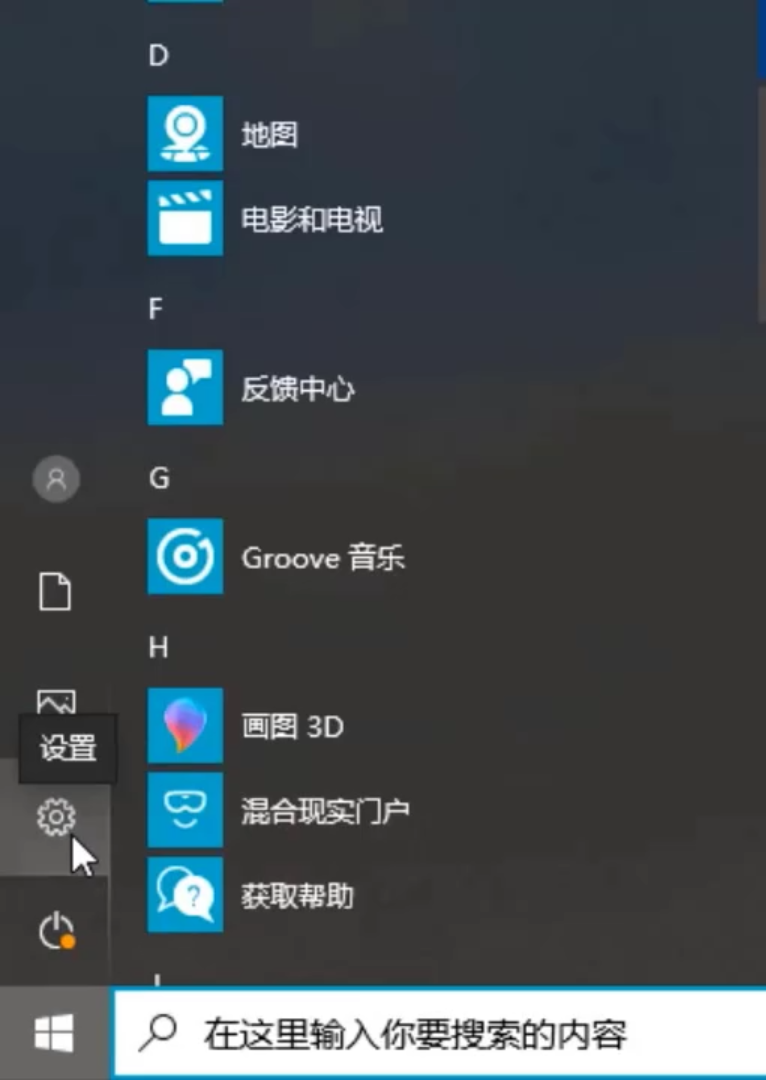
2、在计算机设置窗口中,找到下面的“更新和安全”点击进入。
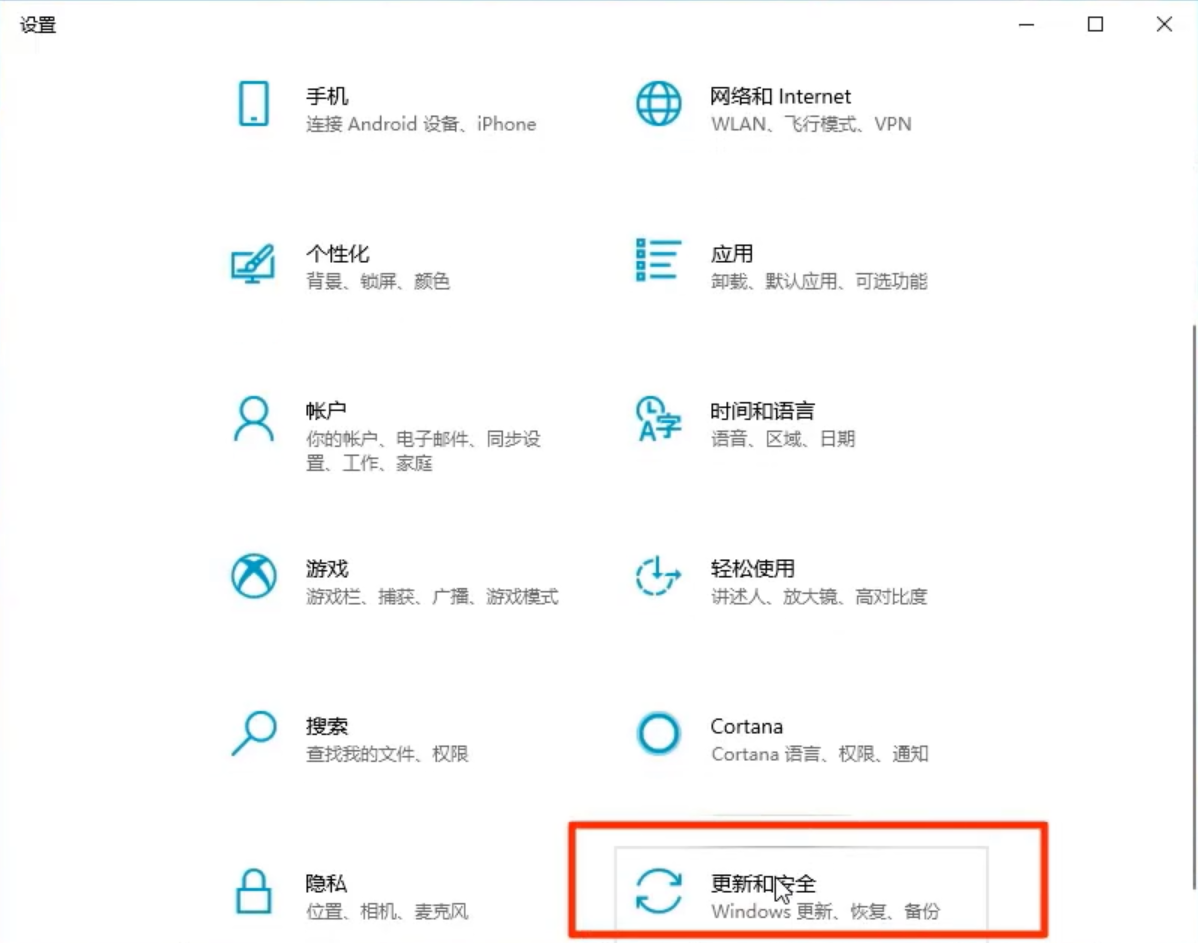
3、点击左侧的“恢复”。
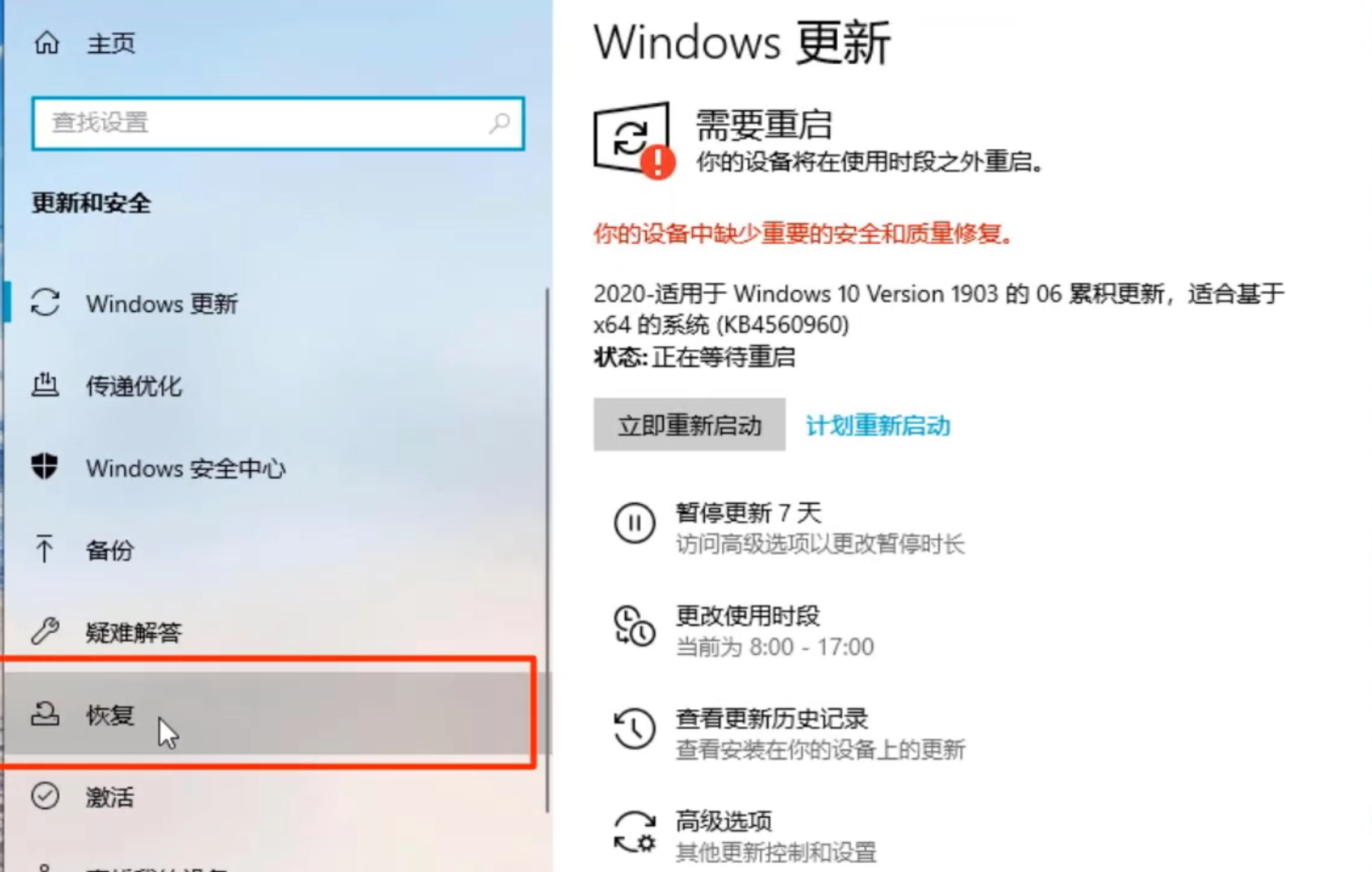
4、然后在右边点击“开始”。
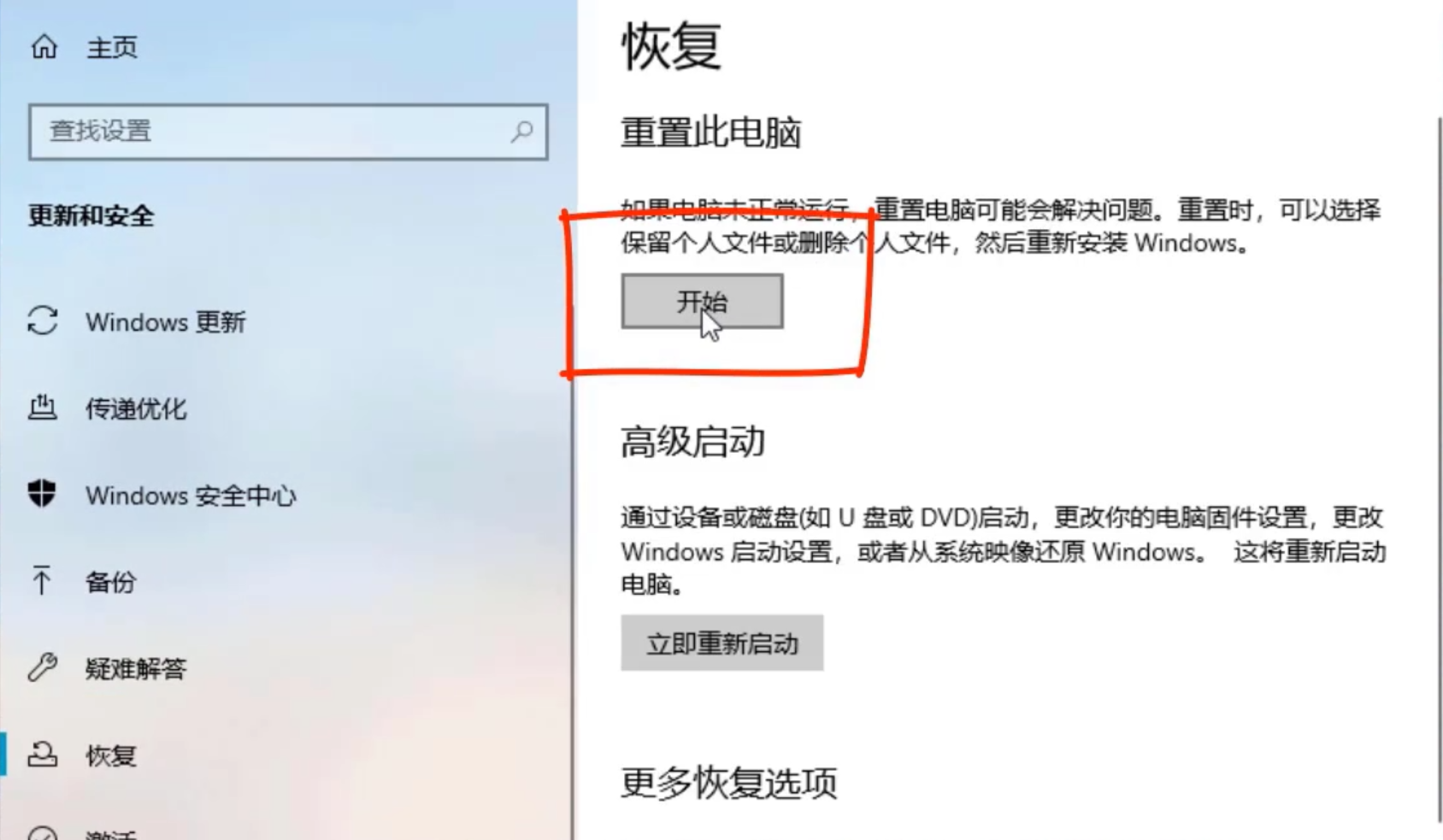
5、选择“保留我的文件”。
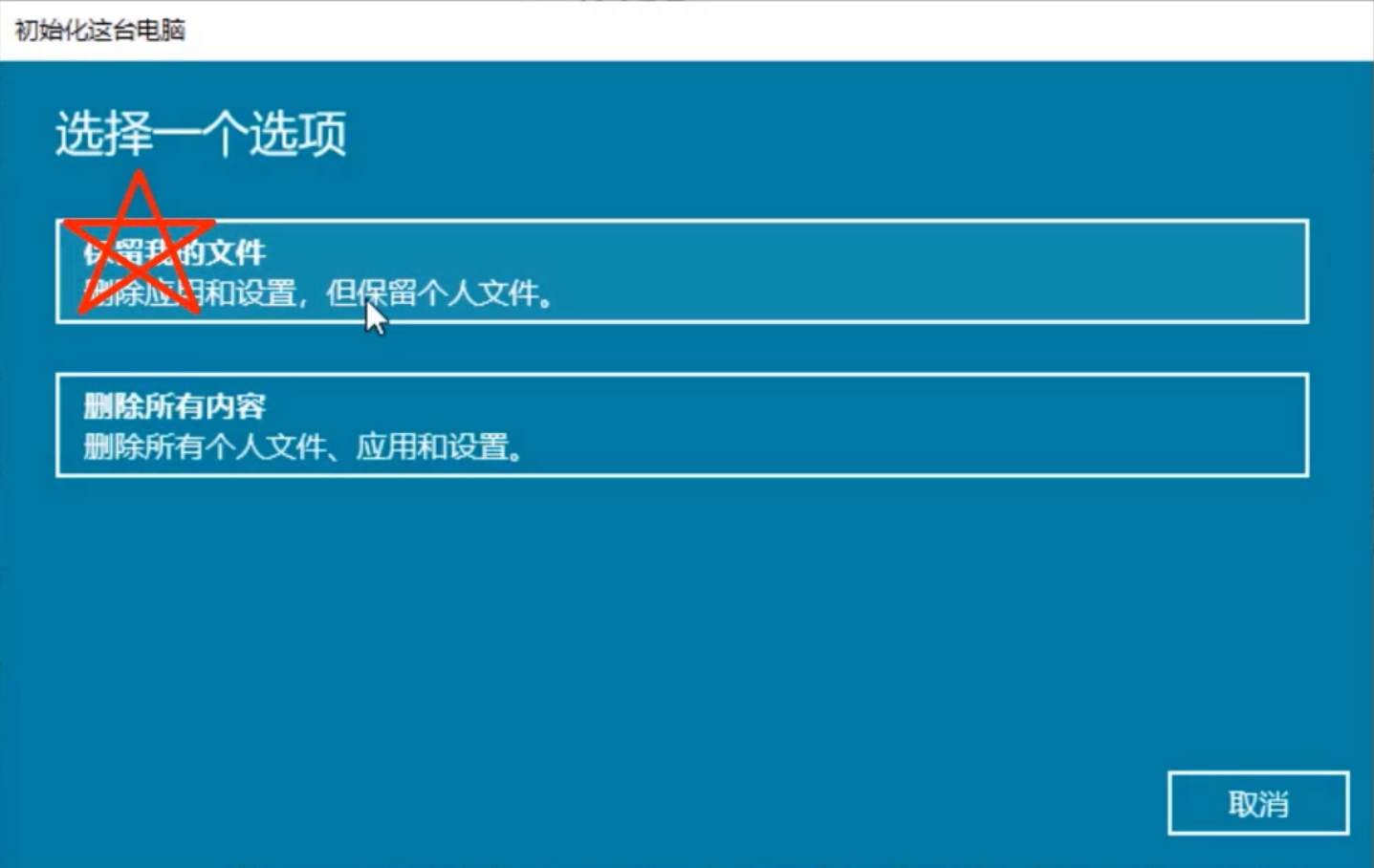
6、等待初始化完毕,点击“重置”即可。
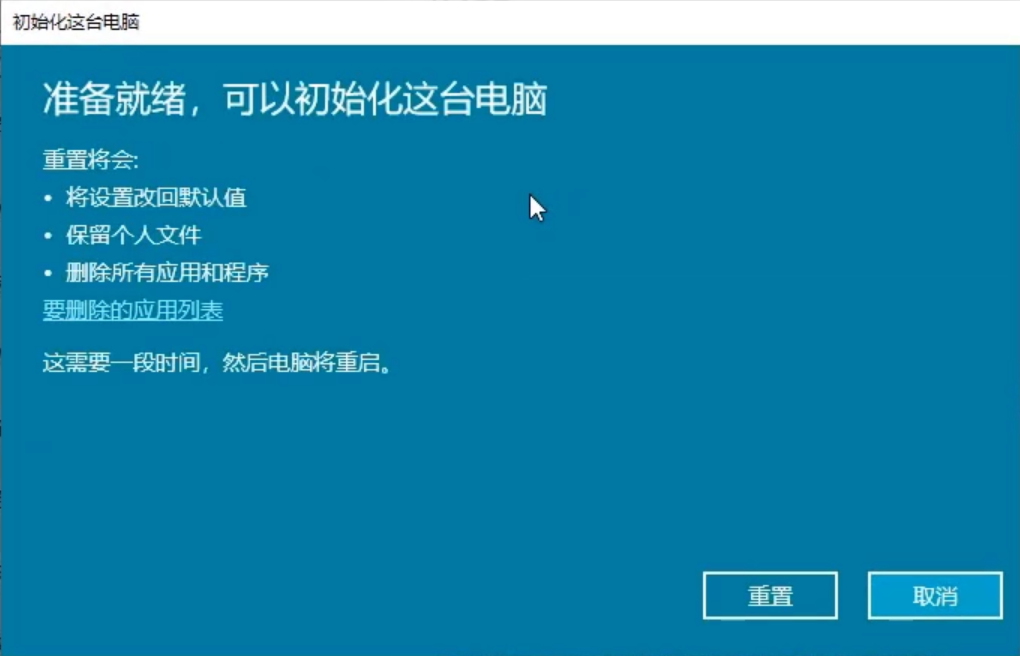
重置的时间会比较长,但是比起重装系统,可以保留文件地解决电脑问题还是值得大家使用的。
win10怎么还原系统?按照上面的一系列操作后,相信会对您有一点帮助,感谢您浏览我们的文章。
相关文章
- 怎么还原win10系统?win10还原系统详细教程
- win10系统怎么还原成win7系统?win10系统还原成win7系统方法教程
- 安装Win10更新后无法还原系统怎么回事?
- Win10进入bios一键还原系统不用u盘怎么操作?
- Win10x系统笔记本电脑怎么还原桌面?
- 电脑崩溃了怎么一键还原?Win10系统一键还原系统方法
- Win10电脑要怎么还原电脑系统?
- Win10电脑怎么快速还原系统?教你快速一键还原系统
- Win10电脑安全模式怎么还原系统?Win10电脑安全模式还原系统方法步骤
- Win10还原系统失败怎么办?电脑还原失败的解决方法
- Win10专业版还原系统会删除数据吗?
- win10系统如何进行一键还原
- Win10系统怎么还原系统?Win10系统还原系统的方法
